Cara menghentikan WhatsApp menyimpan foto dan video ke ponsel Android dan iPhone secara otomatis
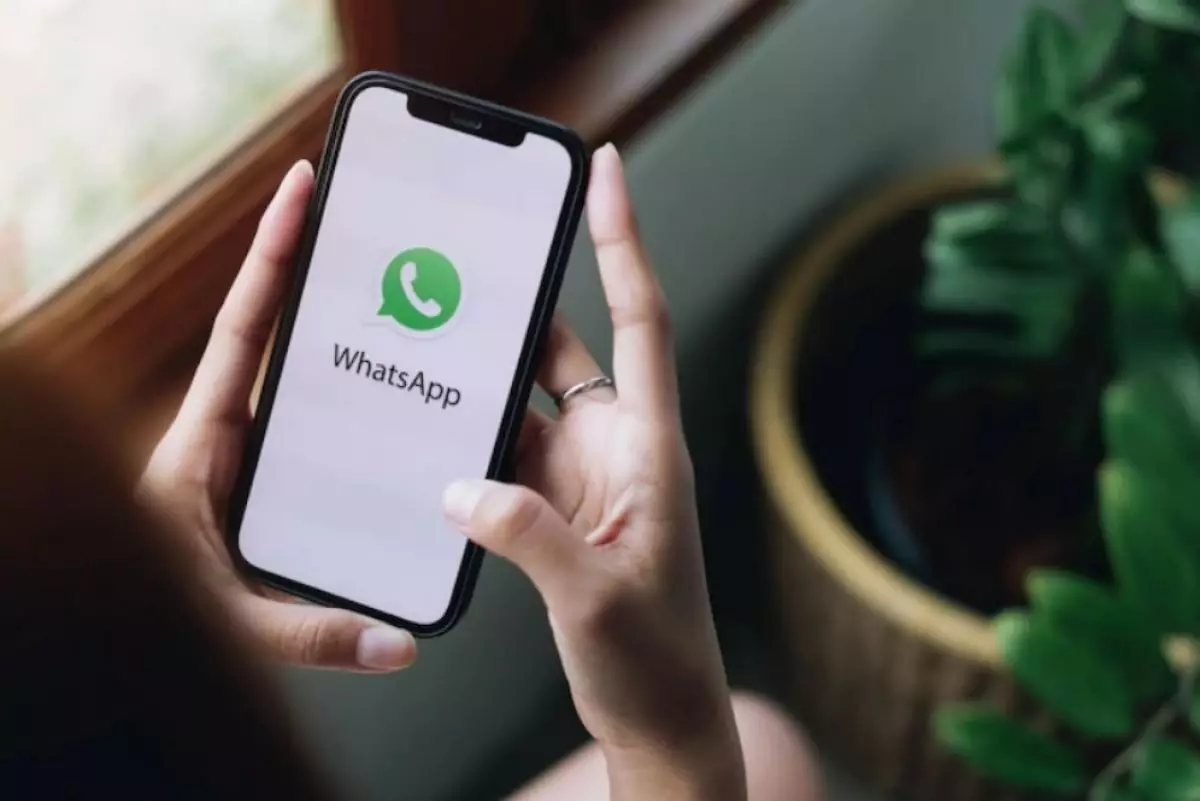
foto: freepik/wichayada
Techno.id - WhatsApp sebagai aplikasi berbagi pesan sangat digemari karena penggunaannya mudah. Aplikasi perpesanan ini cukup fantastis. Makanya tak heran jika WhatsApp menjadi aplikasi kontak pilihan utama bagi jutaan orang, dengan lebih dari satu miliar orang di seluruh dunia menggunakan aplikasi ini.
Aplikasi besutan Meta ini juga memiliki banyak fitur yang memudahkan pengguna. Tak hanya sebatas obrolan teks, pengguna juga bisa berkirim foto dan video di utas obrolan dan penerima akan menerimanya dalam hitungan detik.
-
8 Langkah mudah WhatsApp tidak simpan foto dan video secara otomatis Caranya cepat dan simpel.
-
Cara mudah matikan fitur download otomatis di WhatsApp, ruang penyimpanan dan kuota jadi lebih hemat Memori perangkat tiba-tiba penuh tanpa disadari oleh pengguna WA.
-
Cara menonaktifkan download otomatis di WhatsApp untuk Android dan iOS Cara ini bisa diterapkan pengguna Android dan juga iOS.
Fitur lain yang juga cukup menarik, WhatsApp dapat secara otomatis menyimpan gambar atau video yang pengguna terima ke ponsel secara permanen. Fitur ini sangat membantu karena foto dan video tersebut akan muncul di perpustakaan foto ponsel pengguna.

Tetapi fitur ini juga bisa membuat pengguna kurang nyaman jika teman kamu cenderung mengirimi banyak sekali foto, meme, video yang sebenarnya tidak ingin kamu lihat lagi atau simpan. Secara default, WhatsApp akan mengunduh dan menyimpan setiap gambar, gif, rekaman audio, dan file video yang dikirim dan diterima di dalam aplikasi.
Jika ini disimpan secara otomatis ke ponsel, konsekuensinya ruang penyimpanan kamu bakal cepat habis dan mengakibatkan ponsel tidak bekerja secara optimal. Namun WhatsApp juga memberikan opsi agar pengguna bisa menghentikan media agar tidak disimpan secara otomatis dari semua obrolan atau hanya obrolan tertentu. Berikut caranya.
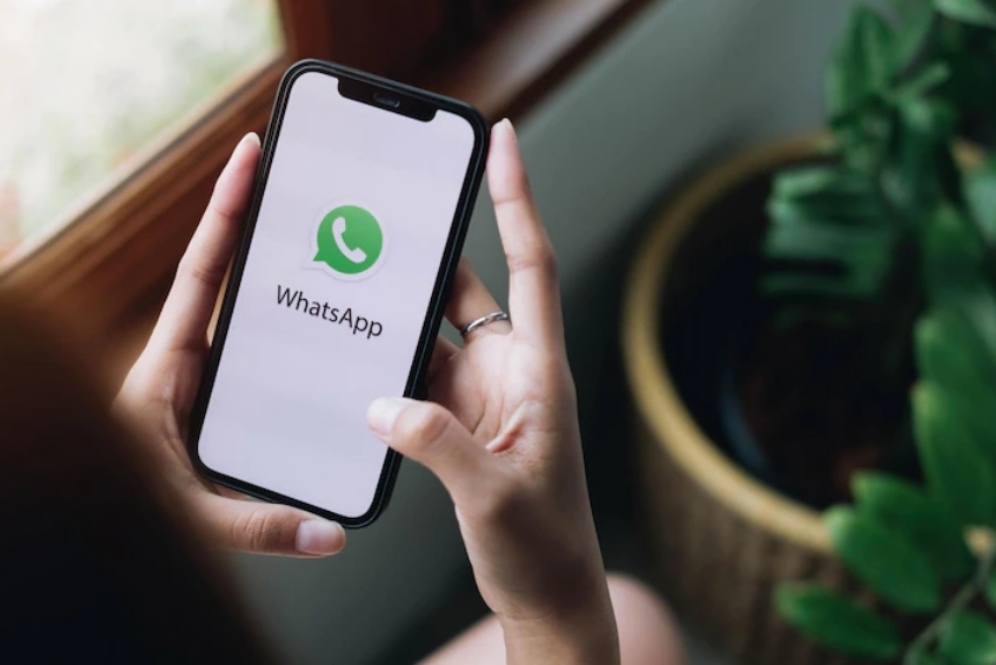
Cara menghentikan WhatsApp menyimpan media
Cara menghentikan WhatsApp menyimpan foto, video dan media lain dari semua obrolan

Pada ponsel iOS (iPhone)
1. Buka WhatsApp.
2. Ketuk Pengaturan.
3. Ketuk Obrolan.
4. Alihkan Simpan ke Rol Kamera ke Nonaktif.
Pada ponsel Android
1. Buka WhatsApp.
2. Ketuk tombol Opsi Lainnya (tiga titik).
3. Ketuk Pengaturan.
4. Ketuk Obrolan.
5. Matikan Visibilitas Media.
Cara menghentikan WhatsApp menyimpan foto, video dan media lain hanya dari obrolan tertentu

Pada ponsel iOS/iPhone
1. Buka WhatsApp.
2. Ketuk obrolan yang kamu tidak ingin disimpan.
3. Pada jendela obrolan, ketuk nama orang atau grup.
4. Pada layar Info yang muncul, ketuk Simpan ke Rol Kamera, lalu ketuk salah satu dari tiga pilihan, Default, Selalu mengunduh semua media dari obrolan kamu ke rol kamera, atau Tidak Pernah (tidak mengizinkan media apa pun diunduh secara otomatis dari obrolan ini).
Pada ponsel Android
1. Buka WhatsApp.
2. Ketuk obrolan yang tidak ingin disimpan.
3. Ketuk tombol Opsi Lainnya (tiga titik).
4. Sentuh Lihat info Kontak atau Grup.
5. Sentuh Visibilitas Media dan pilih Tidak atau OK.
RECOMMENDED ARTICLE
- WhatsApp siap luncurkan fitur baru untuk mengirim foto dalam format HD
- Biar tak penasaran, pakai aplikasi ini agar kamu bisa membaca pesan WhatsApp yang dihapus
- WhatsApp sedang menguji fitur baru generator stiker berbasis AI
- Fitur multi-akun WhatsApp akhirnya hadir, begini cara menggunakannya
- 4 Fitur baru WhatsApp yang perlu kamu ketahui, begini cara menggunakannya
HOW TO
-

Cara mengonversi gambar jadi teks yang dapat diedit di Microsoft Word, pakai AI lebih cepat & gampang
-

10 Cara mentransfer file dari iPhone ke PC Windows, pakai kabel atau tidak tak masalah!
-

Cara login WhatsApp Web tanpa menggunakan HP, simpel dan aman dengan trik ini
-

10 Aplikasi Android penghitung kalori demi diet aman saat Idul Fitri, jangan sampai gagal
-

10 Game Android Seru untuk 4 pemain atau lebih ini dijamin bikin silahturahmi makin asyik
TECHPEDIA
-

Cara download game PS2 dan PS3 di laptop dan HP, bisa main berdua
-

10 Fitur canggih iPhone 16E, bakal jadi HP Apple termurah di bawah Rp 10 juta?
-

10 HP Xiaomi in bakal kebagian AI DeepSeek, bisa kalahkan AI dari Google atau ChatGPT?
-

Waspada, undangan pernikahan palsu lewat HP ini berisi virus berbahaya
-

Bocoran Smartphone Samsung layar lipat tiga, dari HP kecil jadi tablet layar lebar
LATEST ARTICLE
HOW TO Selengkapnya >
-
![Cara mengonversi gambar jadi teks yang dapat diedit di Microsoft Word, pakai AI lebih cepat & gampang]()
Cara mengonversi gambar jadi teks yang dapat diedit di Microsoft Word, pakai AI lebih cepat & gampang
-
![10 Cara mentransfer file dari iPhone ke PC Windows, pakai kabel atau tidak tak masalah!]()
10 Cara mentransfer file dari iPhone ke PC Windows, pakai kabel atau tidak tak masalah!
-
![Cara login WhatsApp Web tanpa menggunakan HP, simpel dan aman dengan trik ini]()
Cara login WhatsApp Web tanpa menggunakan HP, simpel dan aman dengan trik ini
-
![10 Aplikasi Android penghitung kalori demi diet aman saat Idul Fitri, jangan sampai gagal]()
10 Aplikasi Android penghitung kalori demi diet aman saat Idul Fitri, jangan sampai gagal

















